Hệ điều hành macOS nổi tiếng với giao diện trực quan và các tính năng tiện lợi, trong đó có thao tác kéo thả (drag and drop) để di chuyển hoặc sao chép các mục. Tuy nhiên, tính năng này vẫn tồn tại một hạn chế đáng kể: bạn phải giữ chuột hoặc trackpad liên tục trong suốt quá trình, điều này trở nên bất tiện, đặc biệt khi di chuyển nhiều mục giữa các vị trí xa nhau hoặc qua nhiều thư mục lồng nhau. Để giải quyết vấn đề này, một ứng dụng miễn phí đã ra đời với cách tiếp cận độc đáo, nhằm cải thiện đáng kể trải nghiệm kéo thả trên máy Mac.
Dropover Sử Dụng “Kệ” Ảo Để Sắp Xếp Thao Tác Di Chuyển Mục
Dropover là một ứng dụng đơn giản nhưng cực kỳ hữu ích, sử dụng khái niệm “kệ” ảo (shelf) để giúp bạn di chuyển các loại mục như file, thư mục, URL, hình ảnh từ web và đoạn văn bản một cách hiệu quả hơn trên Mac.
Về bản chất, một “kệ” ảo là một cửa sổ nổi tạm thời trên màn hình của bạn. Đây là nơi bạn có thể kéo và tập hợp các mục từ nhiều vị trí khác nhau mà bạn muốn di chuyển. Một khi đã thu thập đủ các mục, bạn có thể xem trước, đổi tên hoặc xóa chúng nếu cần. Khi mọi thứ đã sẵn sàng, bạn chỉ cần điều hướng đến đích cuối cùng và kéo các mục ra khỏi “kệ” để thả vào vị trí mong muốn.
Dropover có thể sử dụng miễn phí, nhưng đi kèm với một số giới hạn nhất định. Đáng chú ý nhất là bạn cần chờ ba giây để “kệ” sẵn sàng trước khi có thể thả các mục đã kéo vào. Để loại bỏ giới hạn này và mở khóa tất cả các tính năng cao cấp khác, bạn có thể nâng cấp lên Dropover Pro với mức phí một lần là 5.99 USD.
Hướng Dẫn Sử Dụng Dropover Để Kéo Thả File và Thư Mục Trên Mac
Bắt đầu với Dropover rất dễ dàng. Đầu tiên, bạn hãy truy cập App Store và tải xuống, sau đó cài đặt ứng dụng Dropover trên máy Mac của mình. Khởi chạy Dropover và làm theo các hướng dẫn trên màn hình để cấp các quyền cần thiết cho ứng dụng.
Sau khi thiết lập, việc sử dụng Dropover để kéo và thả các mục trên Mac chỉ là một quy trình ba bước đơn giản, trong đó bước đầu tiên là tạo một “kệ” ảo. Hãy truy cập một thư mục (qua Finder hoặc Màn hình nền) hoặc một ứng dụng chứa các mục (file, thư mục, URL hoặc văn bản) mà bạn muốn di chuyển đến một vị trí khác. Sử dụng phím tắt Command+A để chọn tất cả các mục, hoặc giữ phím Shift trong khi nhấp vào các mục để chọn riêng lẻ.
Bây giờ, hãy kéo các mục đã chọn một chút và lắc nhẹ con trỏ chuột để kích hoạt một “kệ” nổi. Ngoài ra, bạn cũng có thể nhấn giữ phím Shift trong khi kéo các mục. Tiếp tục giữ các mục và chờ ba giây (đối với bản miễn phí). “Kệ” sẽ sẵn sàng để sử dụng ngay sau đó. Nếu bạn đang dùng Dropover Pro, bạn sẽ không phải chờ đợi.
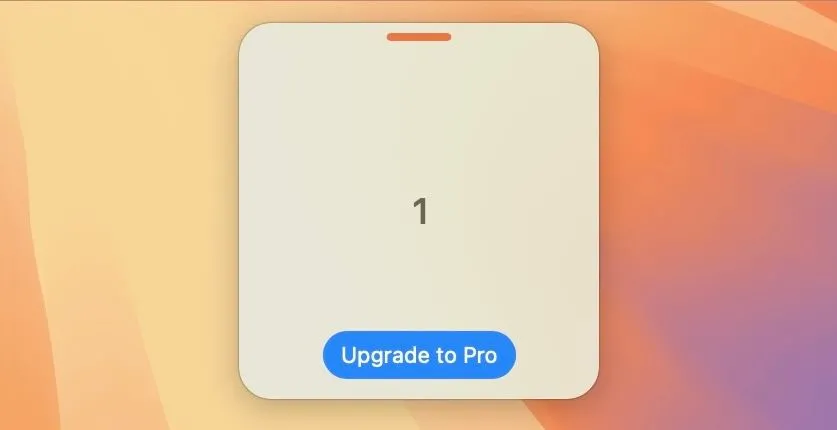 Kệ ảo Dropover trống sẵn sàng để kéo thả file trên macOS
Kệ ảo Dropover trống sẵn sàng để kéo thả file trên macOS
Thả các mục đã kéo vào “kệ” để di chuyển chúng đến đó.
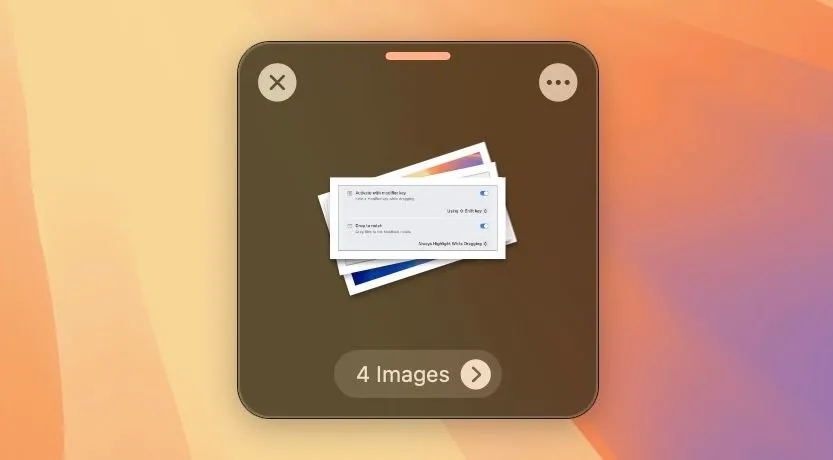 Kệ Dropover trên macOS chứa nhiều file và thư mục đã được kéo thả vào
Kệ Dropover trên macOS chứa nhiều file và thư mục đã được kéo thả vào
Ngoài ra, nếu bạn không muốn sử dụng chuột hoặc Trackpad, bạn có thể tạo một “kệ” mới bằng phím tắt. Truy cập thư mục hoặc ứng dụng chứa các mục bạn muốn di chuyển và nhấn Option+Shift+Spacebar. Bạn sẽ thấy một “kệ” xuất hiện trên màn hình. Sau khi bộ đếm thời gian ba giây kết thúc, hãy kéo các mục từ ứng dụng khác vào “kệ”.
Bạn có thể tạo nhiều “kệ” ảo trên màn hình cùng một lúc. Điều này rất hữu ích khi bạn muốn giữ các loại mục khác nhau, ví dụ như ảnh và video, được tách biệt. Khi sử dụng nhiều kệ, bạn nên đặt tên cho chúng và gán màu sắc riêng biệt cho các chỉ báo của chúng (thanh ngang ở phía trên) để dễ dàng nhận biết.
Để thực hiện điều này, hãy mở rộng “kệ” và nhấp vào biểu tượng bánh răng ở góc trên bên trái. Nhấp vào trường “Name” (Tên) và nhập tên cho “kệ” của bạn. Tương tự, nhấp vào một màu bên cạnh “Indicator” (Chỉ báo) để chọn màu. Đảm bảo rằng tùy chọn “Always Show Indicator” (Luôn hiển thị chỉ báo) được bật.
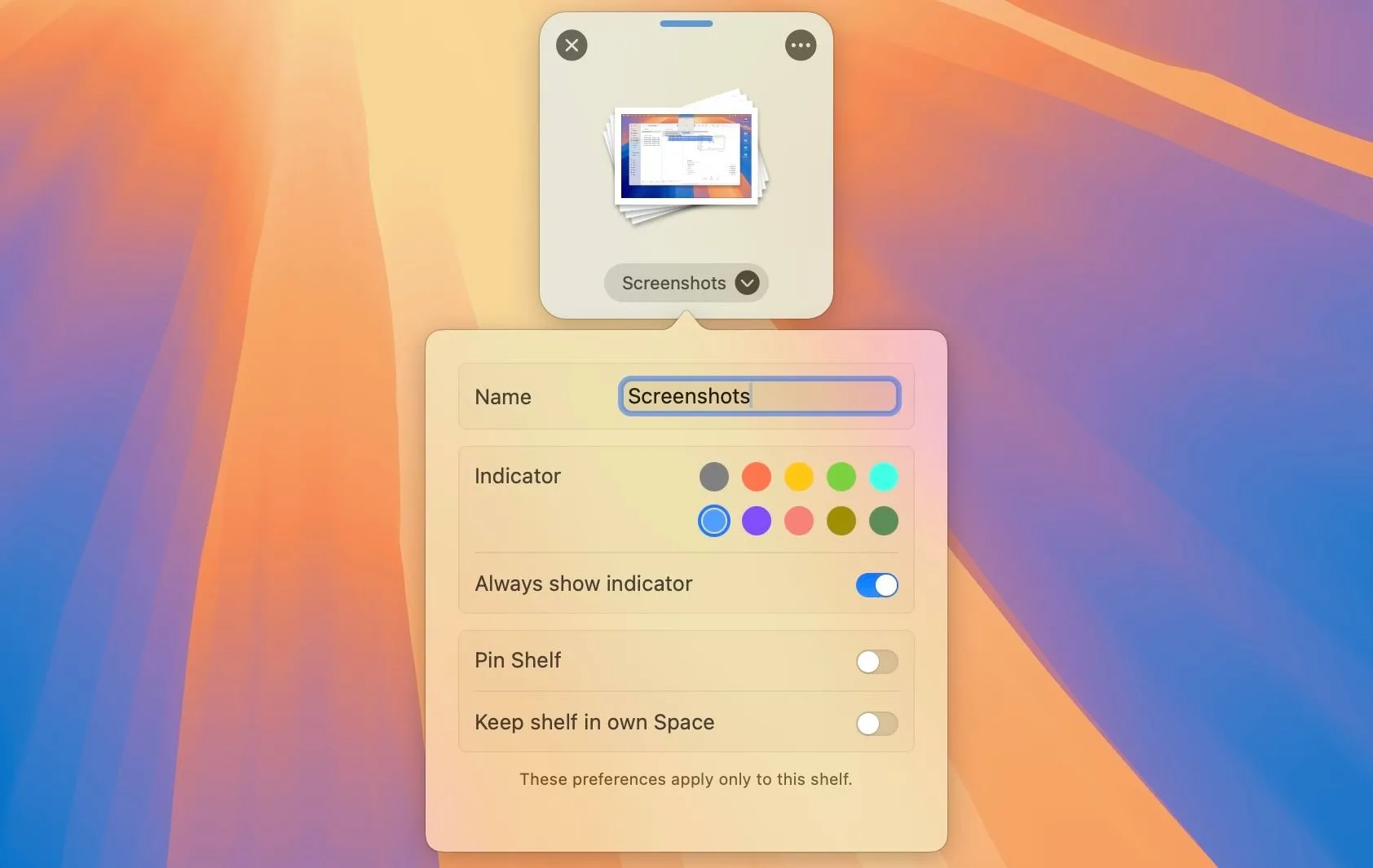 Cài đặt Dropover: Đặt tên kệ ảo và chọn màu chỉ báo để quản lý file
Cài đặt Dropover: Đặt tên kệ ảo và chọn màu chỉ báo để quản lý file
Vì việc có nhiều “kệ” có thể làm lộn xộn không gian làm việc, bạn có thể di chuyển các “kệ” tạm thời không cần dùng đến vào cạnh màn hình, nơi chúng sẽ nằm gọn gàng cho đến khi bạn cần sử dụng lại. Để làm điều này, hãy nhấp đúp vào cạnh của “kệ” hoặc nhấp vào menu ba chấm ở góc trên bên phải của cửa sổ “kệ” và chọn “Dock to Edge” (Gắn vào cạnh). “Kệ” sẽ được gắn vào cạnh trái hoặc phải của màn hình.
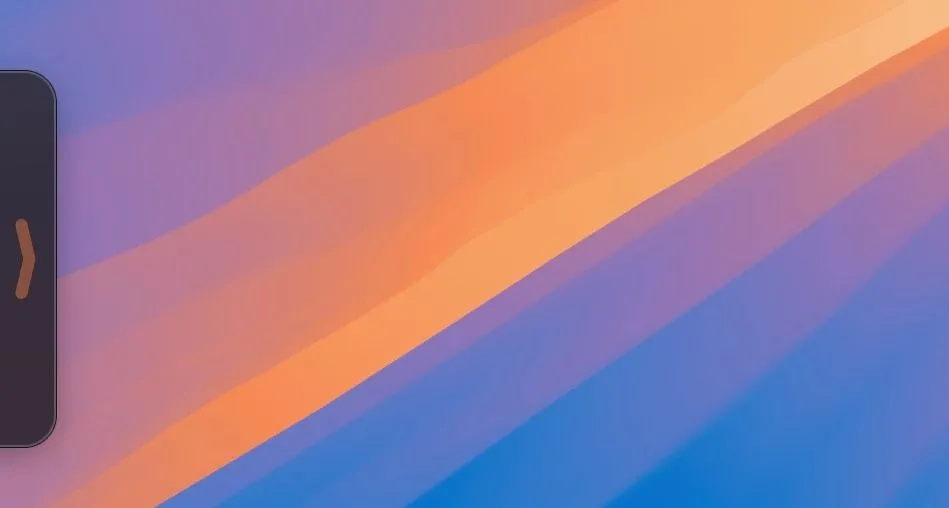 Kệ Dropover được thu gọn và gắn vào cạnh màn hình macOS để tiết kiệm không gian
Kệ Dropover được thu gọn và gắn vào cạnh màn hình macOS để tiết kiệm không gian
Nhấp lại vào “kệ” để bỏ gắn.
Sau khi bạn đã di chuyển các mục vào một “kệ”, bạn nên xem lại chúng trước khi thả vào đích đến để đảm bảo rằng bạn đang di chuyển đúng các mục. Nhấp vào hình thu nhỏ hoặc biểu tượng dấu lớn hơn bên cạnh văn bản cho biết số lượng mục trên “kệ” của bạn. Điều này sẽ hiển thị một danh sách tất cả các mục.
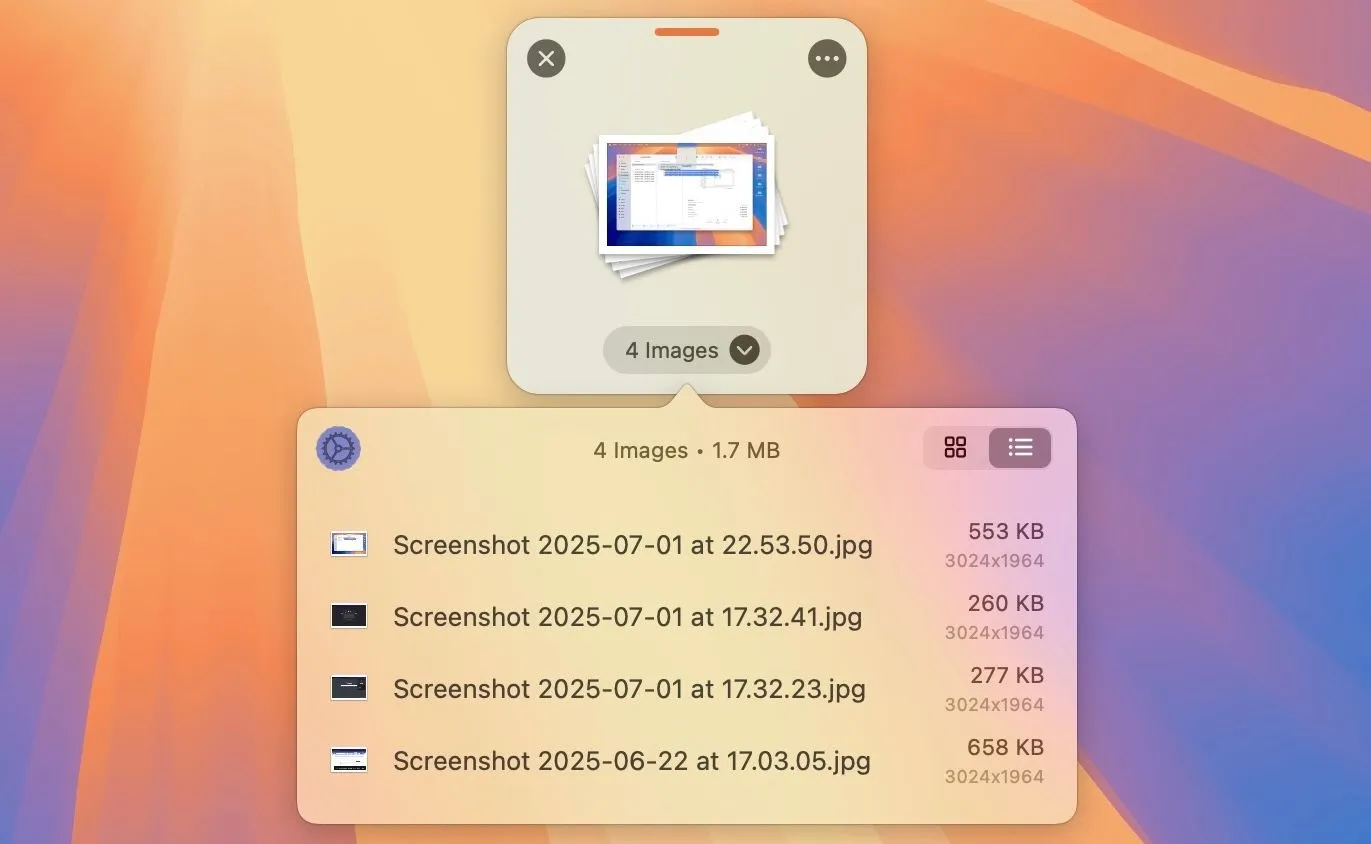 Danh sách các mục được lưu trữ trên kệ ảo Dropover, hỗ trợ xem trước và quản lý
Danh sách các mục được lưu trữ trên kệ ảo Dropover, hỗ trợ xem trước và quản lý
Từ đây, bạn có thể xem trước các mục trong Quick Look. Để làm điều này, hãy chọn một mục và nhấn phím Spacebar, hoặc Control-click vào đó và chọn “Quick Look.” Ngoài việc xem trước, bạn cũng có thể mở các mục trong các ứng dụng tương thích, di chuyển chúng đến một ứng dụng khác hoặc chia sẻ chúng với ai đó qua AirDrop hoặc một ứng dụng khác. Bạn thậm chí có thể đổi tên các mục hoặc xóa chúng khỏi “kệ” nếu bạn đã thêm chúng một cách vô tình hoặc không muốn di chuyển chúng nữa.
Cuối cùng, khi các mục trên “kệ” đã sẵn sàng, việc di chuyển chúng ra ngoài rất dễ dàng. Hãy điều hướng đến đích mà bạn muốn thả các mục trên “kệ” của mình—đó có thể là một thư mục hoặc một ứng dụng khác. Nhấp và kéo các mục trên “kệ” của bạn và thả chúng vào thư mục hoặc ứng dụng. Dropover sẽ di chuyển các mục ngay lập tức.
Tùy Chỉnh Dropover Để Cá Nhân Hóa Trải Nghiệm
Bạn có thể sử dụng Dropover trên máy Mac của mình ở trạng thái mặc định và mọi thứ sẽ hoạt động tốt. Tuy nhiên, có một số tùy chọn bạn có thể điều chỉnh để tạo ra trải nghiệm cá nhân hóa hơn.
Kích Hoạt Tính Năng “Thả Vào Notch” (Drop to Notch)
Bật tùy chọn “Drop to Notch” cho phép bạn thả các mục đã kéo trực tiếp lên phần notch của MacBook. Bằng cách đó, bạn sẽ không phải chờ ba giây để “kệ” xuất hiện trước khi bạn có thể thả các mục vào.
Lưu ý rằng bạn vẫn sẽ phải chờ ba giây. Sự khác biệt duy nhất là, với tùy chọn này được bật, bộ đếm thời gian ba giây bắt đầu sau khi bạn thả các mục lên notch, điều này tiện lợi hơn một chút so với việc lắc con trỏ và chờ ba giây để kích hoạt “kệ” rồi mới thả các mục vào.
Để bật tùy chọn “Drop to Notch”, hãy nhấp vào biểu tượng Dropover trên thanh menu và chọn “Settings” (Cài đặt). Với tùy chọn “Shelf Activation” (Kích hoạt Kệ) được chọn trong thanh bên trái, hãy bật công tắc cho “Drop to Notch”.
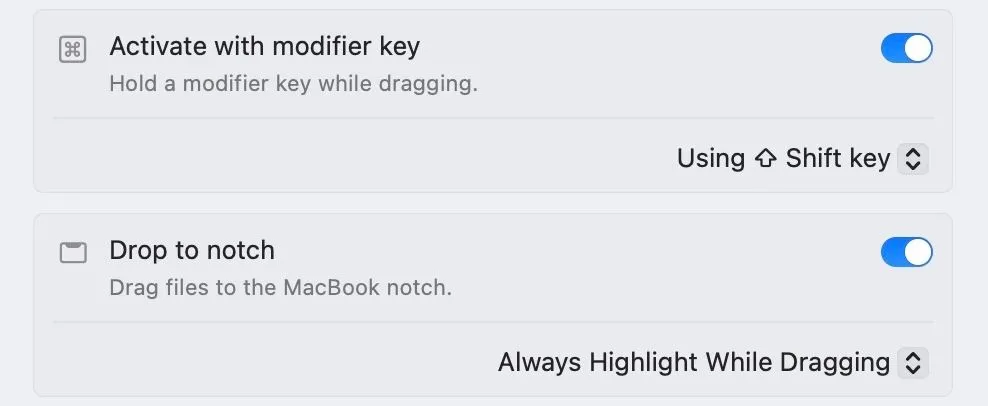 Tùy chọn "Thả vào Notch" trong cài đặt Dropover đã được kích hoạt trên MacBook
Tùy chọn "Thả vào Notch" trong cài đặt Dropover đã được kích hoạt trên MacBook
Sao Chép File Thay Vì Di Chuyển
Theo mặc định, khi bạn kéo file và thư mục ra khỏi một “kệ”, Dropover sẽ di chuyển chúng đến thư mục đích, trừ khi chúng nằm trên một ổ đĩa khác. Tuy nhiên, nếu bạn muốn thay đổi hành vi này và sao chép các mục thay thế, bạn hoàn toàn có thể làm được.
Truy cập cài đặt Dropover và chọn “Shelf Interaction” (Tương tác Kệ) từ thanh bên trái. Ở bên phải, tìm tùy chọn “Copy Files Instead of Moving” (Sao chép file thay vì di chuyển) trong mục “Advanced” (Nâng cao) và bật công tắc bên cạnh nó.
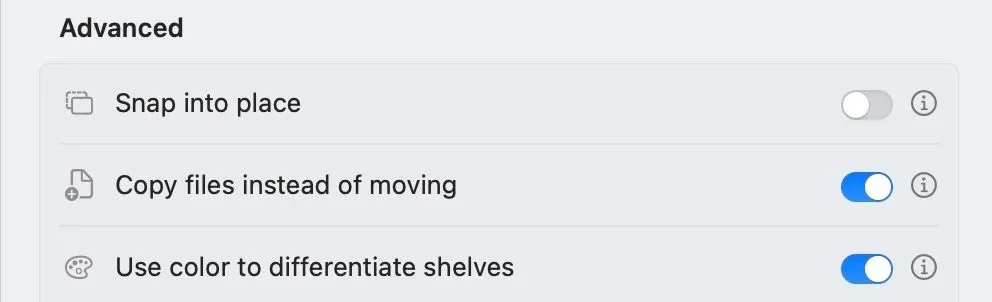 Tùy chọn "Sao chép file thay vì di chuyển" trong cài đặt Dropover được bật
Tùy chọn "Sao chép file thay vì di chuyển" trong cài đặt Dropover được bật
Giới Hạn “Kệ” Trong Từng Không Gian Làm Việc (Spaces)
Khi bạn tạo một “kệ”, nó sẽ có thể truy cập được trên tất cả các Spaces (các màn hình ảo). Mặc dù hữu ích với một số người, nhưng nếu bạn không thích hành vi này, có lẽ vì bạn muốn tách biệt công việc trên nhiều Spaces khác nhau, bạn có thể giới hạn các “kệ” chỉ hiển thị trong Spaces mà chúng được tạo.
Hãy vào “Settings” (Cài đặt) và chọn tab “Shelf Interaction” (Tương tác Kệ). Trong mục “Advanced” (Nâng cao), tìm và bật tùy chọn “Restrict to Current Space” (Giới hạn trong không gian hiện tại).
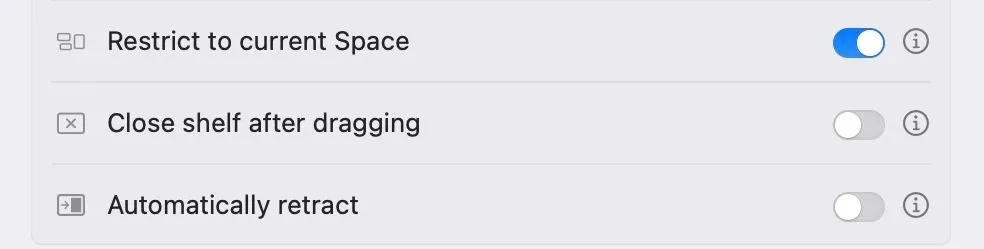 Kích hoạt tùy chọn "Giới hạn kệ trong không gian hiện tại" của Dropover trên Mac
Kích hoạt tùy chọn "Giới hạn kệ trong không gian hiện tại" của Dropover trên Mac
Chuyển Đổi Văn Bản Sang Định Dạng Thuần Túy
Nếu bạn kéo văn bản vào một “kệ”, Dropover sẽ giữ nguyên định dạng của nó. Điều này có nghĩa là văn bản sẽ được định dạng theo cùng một cách ở bất cứ nơi nào bạn thả nó, điều này có thể gây ra vấn đề với cách hiển thị. Bạn có thể yêu cầu Dropover xóa định dạng và chuyển đổi văn bản đã kéo thành văn bản thuần túy. Trong cài đặt Dropover, hãy truy cập tab “Shelf Interaction” (Tương tác Kệ) và bật công tắc “Convert Text to Plain Text” (Chuyển đổi văn bản sang văn bản thuần túy).
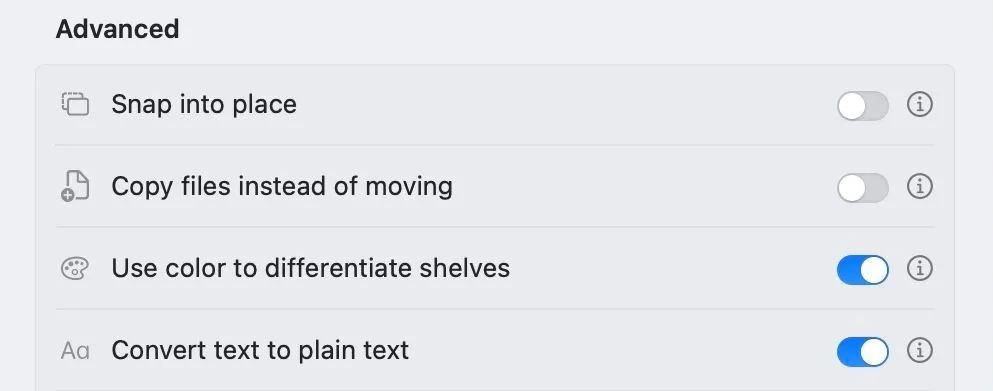 Tùy chọn "Chuyển đổi văn bản sang văn bản thuần túy" trong Dropover đã được bật
Tùy chọn "Chuyển đổi văn bản sang văn bản thuần túy" trong Dropover đã được bật
Dropover là một ứng dụng vô cùng hữu ích, đặc biệt nếu bạn thường xuyên di chuyển các mục trên máy Mac của mình. Tuy nhiên, chức năng của nó không chỉ giới hạn ở việc kéo và thả các mục. Bạn cũng có thể di chuyển các mục vào “kệ” để thực hiện các hành động khác.
Điều này có thể bao gồm từ việc thả file lên iCloud (hoặc các dịch vụ lưu trữ đám mây khác) đến tạo một kho lưu trữ ZIP, thay đổi kích thước hình ảnh và đổi tên file hàng loạt, cùng nhiều tính năng khác. Nhiều hành động trong số này giúp bạn tiết kiệm công sức chuẩn bị thủ công các mục trước khi kéo chúng vào “kệ”, đơn giản hóa và tăng tốc quy trình làm việc của bạn. Hãy trải nghiệm Dropover ngay hôm nay để khám phá những tiện ích mà nó mang lại cho công việc và trải nghiệm sử dụng Mac của bạn!